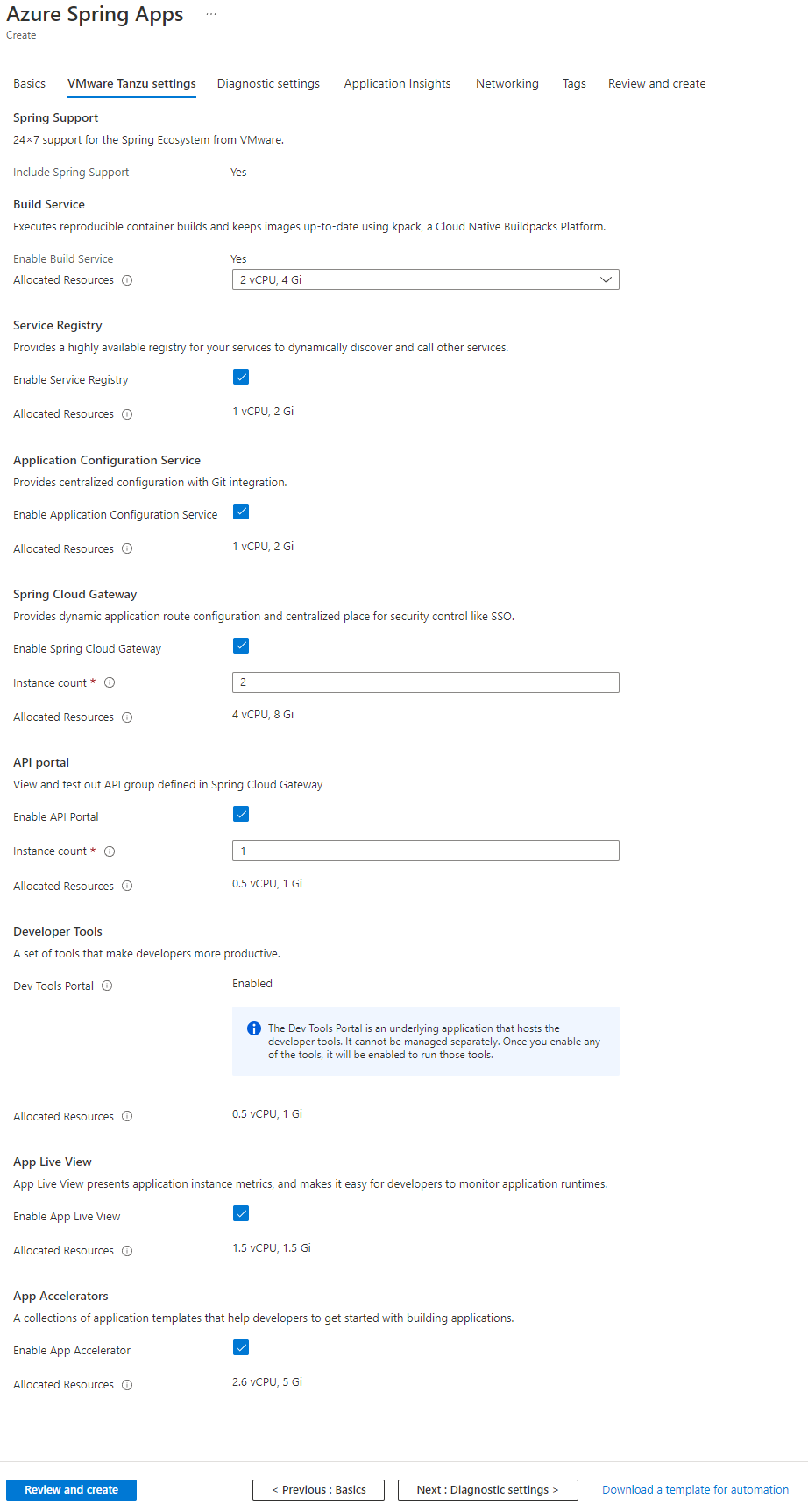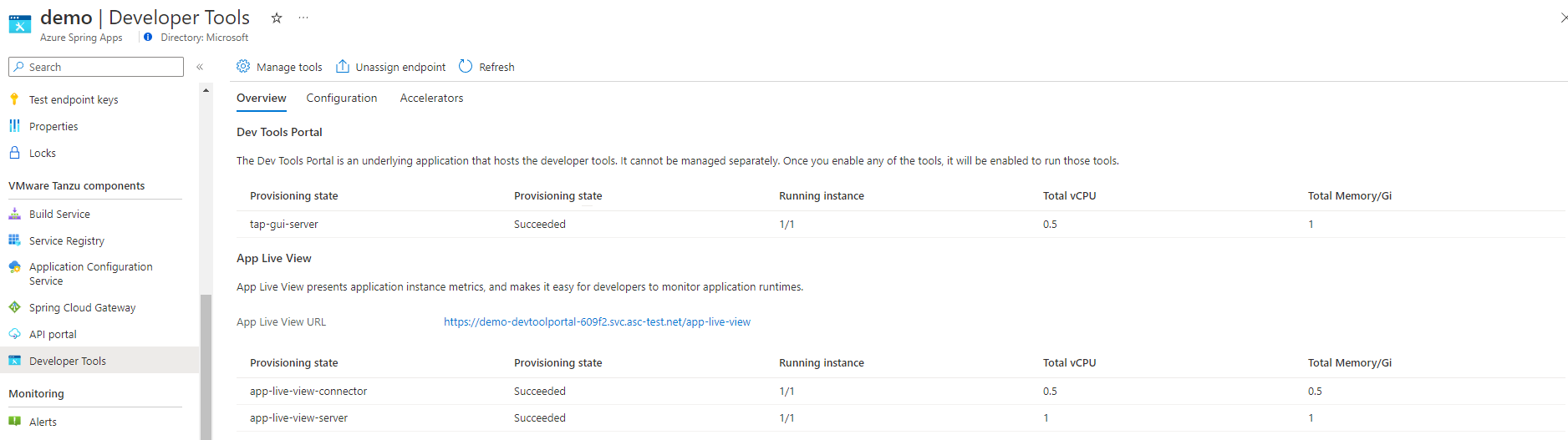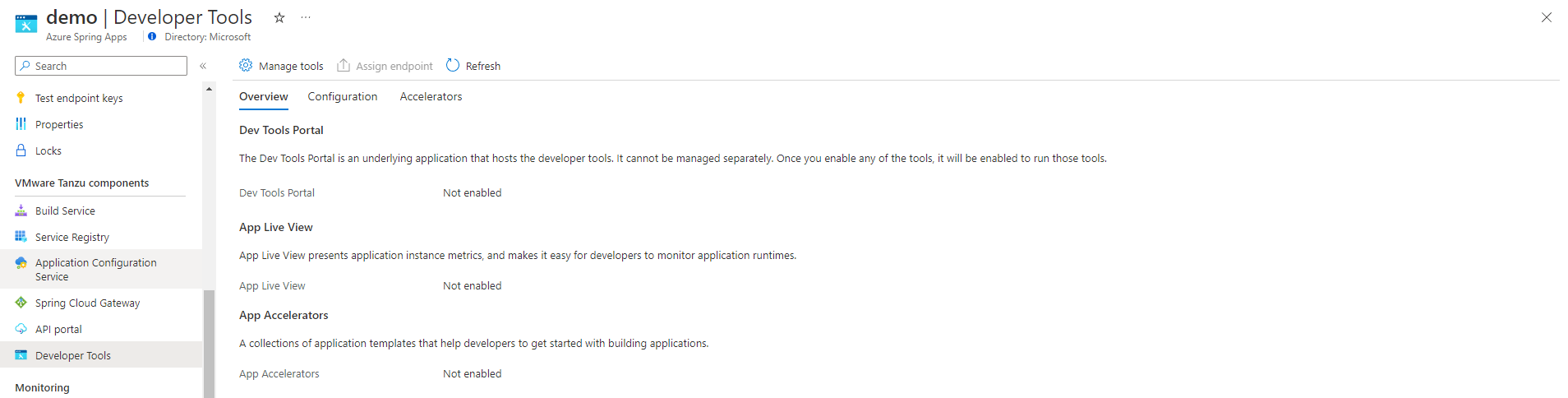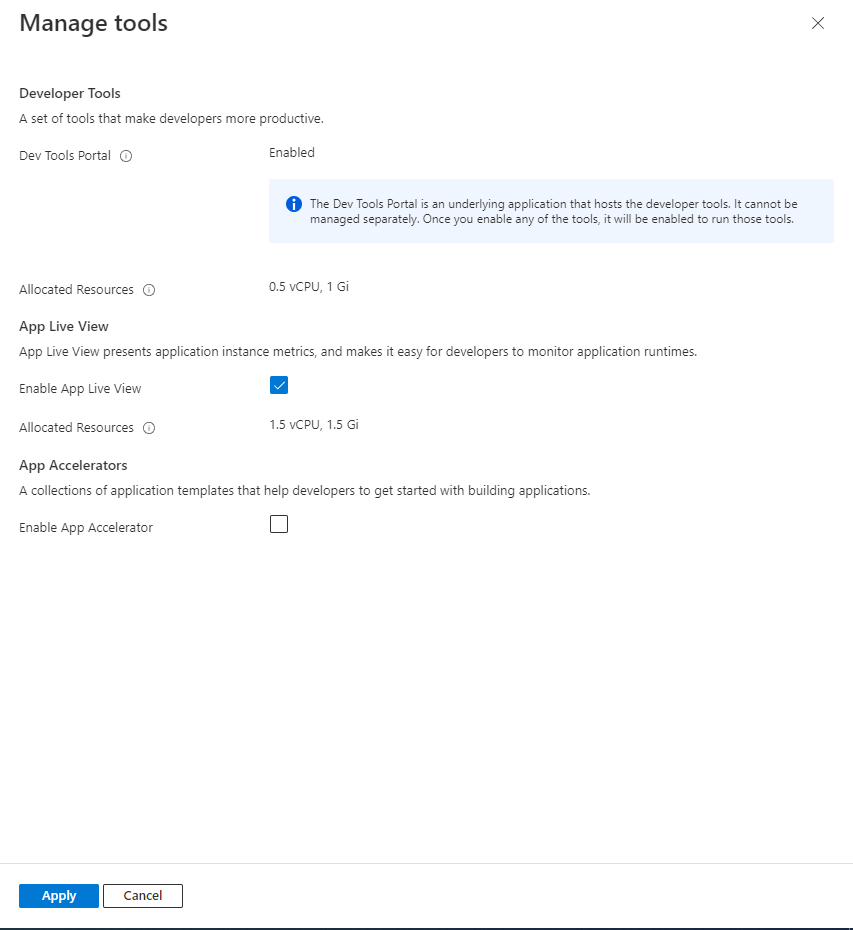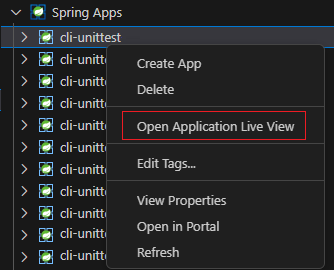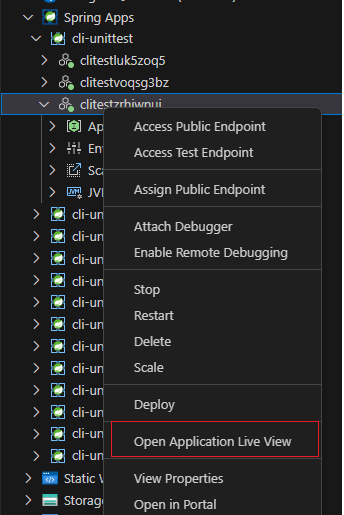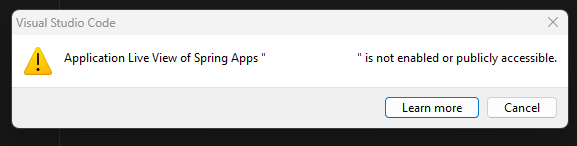Använda Programmets livevy med Azure Spring Apps Enterprise-planen
Kommentar
Azure Spring Apps är det nya namnet på Azure Spring Cloud-tjänsten. Även om tjänsten har ett nytt namn ser du det gamla namnet på vissa platser ett tag medan vi arbetar med att uppdatera tillgångar som skärmbilder, videor och diagram.
Den här artikeln gäller för:❌ Basic/Standard ✔️ Enterprise
Den här artikeln visar hur du använder Application Live View för VMware Tanzu med Azure Spring Apps Enterprise-planen.
Application Live View för VMware Tanzu är ett enkelt verktyg för insikter och felsökning som hjälper apputvecklare och appoperatörer att titta i appar som körs.
Programmets livevy stöder endast Spring Boot-program.
Förutsättningar
En Azure-prenumeration. Om du inte har någon Azure-prenumeration kan du skapa ett kostnadsfritt konto innan du börjar.
Förstå och uppfylla avsnittet Krav i Enterprise-plan på Azure Marketplace.
Azure CLI med Azure Spring Apps-tillägget. Använd följande kommando för att ta bort tidigare versioner och installera det senaste tillägget. Om du tidigare har installerat
spring-cloudtillägget avinstallerar du det för att undvika konfigurations- och versionsmatchningar.az extension remove --name spring az extension add --name spring az extension remove --name spring-cloud
Aktivera programmets livevy
Du kan aktivera Application Live View när du etablerar en Azure Spring Apps Enterprise-planinstans. Om du redan har en etablerad Azure Spring Apps Enterprise-resurs kan du läsa avsnittet Hantera programmets livevy i befintliga Enterprise-planinstanser i den här artikeln.
Du kan aktivera Application Live View med hjälp av Azure-portalen eller Azure CLI.
Använd följande steg för att aktivera Program livevy med hjälp av Azure-portalen:
Navigera till Azure-portalen.
På fliken Grundläggande väljer du Företagsnivå i prissättning, anger andra indatafält och väljer sedan Nästa.
På fliken VMware Tanzu-inställningar väljer du Aktivera appens livevy.
Ange andra inställningar och välj sedan Granska och Skapa.
Kontrollera att Aktivera programmets livevy och Aktivera Dev Tools-portalen är inställda på Ja på fliken Granska och skapa och välj sedan Skapa för att skapa enterprise-planinstansen.
Övervaka programmets livevy
Azure Spring Apps kör appens livevy i anslutningsläge.
| Komponent | beskrivning |
|---|---|
| Programmets livevyserver | Den centrala serverkomponenten som innehåller en lista över registrerade appar. Application Live View Server ansvarar för att proxyservern skickar begäran om att hämta aktuatorinformationen som är relaterad till appen. |
| Programmets livevy Anslut eller | Komponenten som ansvarar för att identifiera appen som körs och registrera instanserna på Programmets livevyserver för att den ska kunna observeras. Programmets livevy-Anslut eller ansvarar också för att proxyisera aktuatorfrågorna till appen. |
När du har etablerat Azure Spring Apps Enterprise-planinstansen kan du hämta dess körningstillstånd och resursförbrukning eller hantera Programmets livevy.
Du kan övervaka Programmets livevy med hjälp av Azure-portalen eller Azure CLI.
Du kan visa tillståndet för Programmets livevy i Azure-portalen på fliken Översikt på sidan Utvecklingsverktyg.
Konfigurera Dev Tools för att få åtkomst till programmets livevy
För att få åtkomst till Programmets livevy måste du konfigurera Tanzu Dev Tools. Mer information finns i Konfigurera Tanzu Dev Tools i Azure Spring Apps Enterprise-planen.
Använda Programmets livevy för att övervaka dina appar
Med Programmets livevy kan du visa livemått för Spring Boot-program och Spring Native-program. Programmets livevy baseras på begreppet Spring Boot-aktuatorer.
Använd följande steg för att distribuera en app och övervaka den i programmets livevy:
Lägg till följande beroende i programmets pom.xml-fil .
<dependency> <groupId>org.springframework.boot</groupId> <artifactId>spring-boot-starter-actuator</artifactId> </dependency>Lägg till följande körningsmål i maven-plugin-programmet i pom.xml-filen för att exponera bygginformation:
<plugin> <groupId>org.springframework.boot</groupId> <artifactId>spring-boot-maven-plugin</artifactId> <executions> <execution> <goals> <goal>build-info</goal> </goals> <configuration> <additionalProperties> <spring.boot.version>${project.parent.version}</spring.boot.version> </additionalProperties> </configuration> </execution> </executions> </plugin>Aktivera aktuatorslutpunkten genom att lägga till följande konfiguration i application.properties:
management.endpoints.web.exposure.include=info,healthAnvänd följande kommando för att skapa paketet lokalt:
mvn clean package -DskipTestsAnvänd följande kommando för att distribuera binärfilen:
az spring app create \ --resource-group <resource-group-name> \ --service <Azure-Spring-Apps-service-instance-name> \ --name <app-name> az spring app deploy \ --resource-group <resource-group-name> \ --service <Azure-Spring-Apps-service-instance-name> \ --name <app-name> \ --artifact-path <jar-file-in-target-folder>När appen har distribuerats kan du övervaka den med hjälp av instrumentpanelen För livevisning för program på Dev Tools-portalen. Mer information finns i Övervaka appar efter programmets livevy.
Om du redan har aktiverat Dev Tools-portalen och exponerat en offentlig slutpunkt använder du följande kommando för att hämta URL:en för Dev Tools-portalens instrumentpanel. Lägg till suffixet
/app-live-viewför att skapa slutpunkten för att få åtkomst till programmets livevy.az spring dev-tool show --service <Azure-Spring-Apps-service-instance-name> \ --resource-group <resource-group-name> \ --query properties.url \ --output tsvDu kan också komma åt programmets livevy med hjälp av Visual Studio Code (VS Code). Mer information finns i avsnittet Använda programmets livevy i VS Code i den här artikeln.
Hantera programmets livevy i befintliga Enterprise-planinstanser
Du kan aktivera Application Live View i en befintlig Azure Spring Apps Enterprise-planinstans med hjälp av Azure-portalen eller Azure CLI.
Om du har aktiverat Dev Tools-portalen och exponerat en offentlig slutpunkt använder du Ctrl+F5 för att inaktivera webbläsarens cacheminne när du har aktiverat Programmets livevy.
Använd följande steg för att hantera Programmets livevy med hjälp av Azure-portalen:
Konfigurera anpassad Spring Boot-aktuator
Programmets livevy kan automatiskt ansluta och övervaka Spring Boot-appar med standardinställningar för aktuatorer. Standard-HTTP-porten för aktuatorslutpunkterna är samma som HTTP-porten för programmet och alla aktuatorslutpunkter är tillgängliga som standardkontextsökvägen för programmet, som har suffixet /actuator .
Om porten (management.server.port=) eller kontextsökvägen (management.endpoints.web.base-path=/) har anpassats för en app slutar Program live-vyn att ansluta och övervaka appen och rapporterar 404 för appen. Använd följande steg för att konfigurera appdistributionen för att anpassa aktuatorslutpunkterna för att aktivera Program live-vyn för att fortsätta övervaka sådana appar.
Använd följande steg för att konfigurera distributionen med hjälp av Azure-portalen:
Kommentar
Du kan ange den här konfigurationen för en app eller en distribution. När du konfigurerar en app börjar den faktiskt gälla för den aktuella aktiva distributionen, men påverkar inte automatiskt nya distributioner.
Använda programmets livevy i VS Code
Du kan komma åt Application Live View direkt i VS Code för att övervaka dina appar i Azure Spring Apps Enterprise-planen.
Förutsättningar
Visa programmets livevisningsinstrumentpanel
Använd följande steg för att visa instrumentpanelen för Program livevisning för en tjänstinstans:
Öppna Azure Spring Apps-tillägget i Visual Studio Code och logga sedan in på ditt Azure-konto.
Expandera den tjänstinstans som du vill övervaka och högerklicka för att välja tjänstinstansen.
Välj Öppna programmets livevy på menyn för att öppna instrumentpanelen För livevisning av program i standardwebbläsaren.
Visa appens livevysida för en app
Använd följande steg för att visa appens livevisningssida för en app:
Öppna Azure Spring Apps-tillägget i Visual Studio Code och logga sedan in på ditt Azure-konto.
Expandera tjänstinstansen och den app som du vill övervaka. Högerklicka på appen.
Välj Öppna programmets livevy på menyn för att öppna appens livevysida i standardwebbläsaren.
Felsöka problem med livevisning av program
Om du försöker öppna Programmets livevy för en tjänstinstans eller en app som inte har aktiverat Programmets livevy eller exponerat en offentlig slutpunkt visas ett felmeddelande.
Om du vill aktivera Application Live View och exponera offentlig slutpunkt använder du antingen Azure-portalen eller Azure CLI. Mer information finns i avsnittet Hantera programmets livevy i befintliga Enterprise-planinstanser i den här artikeln.
Nästa steg
Feedback
Kommer snart: Under hela 2024 kommer vi att fasa ut GitHub-problem som feedbackmekanism för innehåll och ersätta det med ett nytt feedbacksystem. Mer information finns i: https://aka.ms/ContentUserFeedback.
Skicka och visa feedback för